华硕笔记本小键盘怎么开启 怎样点亮华硕小键盘
时间:2024-02-05 来源:互联网 浏览量:
华硕笔记本的小键盘是一项非常实用的功能,它可以为用户提供更加方便的数据输入方式,有些用户可能不清楚如何开启华硕小键盘,也不知道如何点亮它。在本文中我们将为大家详细介绍如何开启华硕小键盘以及如何点亮它,希望能够帮助到有需要的用户。无论是在工作还是娱乐中,掌握这些技巧都会使您的华硕笔记本使用体验更上一层楼。接下来让我们一起来了解一下吧!
操作方法:
1.华硕笔记本的小键盘锁的快捷键是Fn+Insert,两个键同时按就可以开启小键盘。再按一下就可以关闭了。但华硕笔记本上没有设计Numlock的指示灯,所以不好区分。
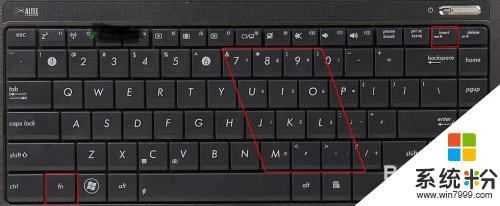
2.仔细留意键盘右上角,有一个印有Insert的键。在这个键帽上,还印有Numlock的字样,这个就是小键盘锁的按键,配合Fn键就可以完成小键盘开启或关闭功能。

3. 在键盘上有很多键帽都印有两种颜色不同字样的标示,和字母区的颜色不同的另一个功能。就是配合Fn键来使用的,而且,华硕笔记本,不管什么系列,几乎都是Fn+Insert键来打开关闭小键盘区。

4.怎么样,大家明白了吗?希望能够帮助到大家!

以上就是华硕笔记本小键盘如何开启的全部内容,如果还有不清楚的用户,可以参考以上步骤进行操作,希望对大家有所帮助。
我要分享:
电脑软件热门教程
- 1 电脑键盘逗号句号标点怎么打 电脑键盘上怎么打出句号
- 2 windows7旗舰版鼠标右键点选属性没反应怎么解决 windows7旗舰版鼠标右键点选属性没反应如何解决
- 3 怎么判断无线网卡是否支持5GHz频段【两种方法】 判断无线网卡是否支持5GHz频段【两种方法】的步骤
- 4如何解决不使用复制粘贴功能合并两个word文档 怎么在不使用复制粘贴功能合并两个word文档
- 5联通宽带如何升级100M 联通宽带升级的方法。
- 6华硕官方工程师教你笔记本电脑进水如何处理。 华硕官方工程师教你怎么解决笔记本电脑进水的问题。
- 7揪出占用Win8系统C盘空间的头目,找出解决方法
- 8惠普电脑怎样在惠普官网查找驱动程序 惠普电脑在惠普官网查找驱动程序的方法
- 9怎样使用网络人远程控制软件 使用网络人远程控制软件的方法有哪些
- 10Linux如何设置PostgreSQL远程访问 Linux设置PostgreSQL远程访问的方法
